Tạo Trang Nội Dung/ Thêm Trang Nội Dung Mới
Việc tạo trang nội dung với các bài viết giới thiệu doanh nghiệp hay chia sẻ kinh nghiệm liên quan tới chủ đề mà doanh nghiệp đang kinh doanh sẽ thu hút người đọc, giúp họ ở lại website của bạn lâu hơn.
Hướng dẫn
Bước 1: Đăng nhập vào Trang Quản Trị – Dashboard (Link: https://admin.gosell.vn/home)

Bước 2: Click vào mục Cửa hàng trực tuyến, Chọn Trang
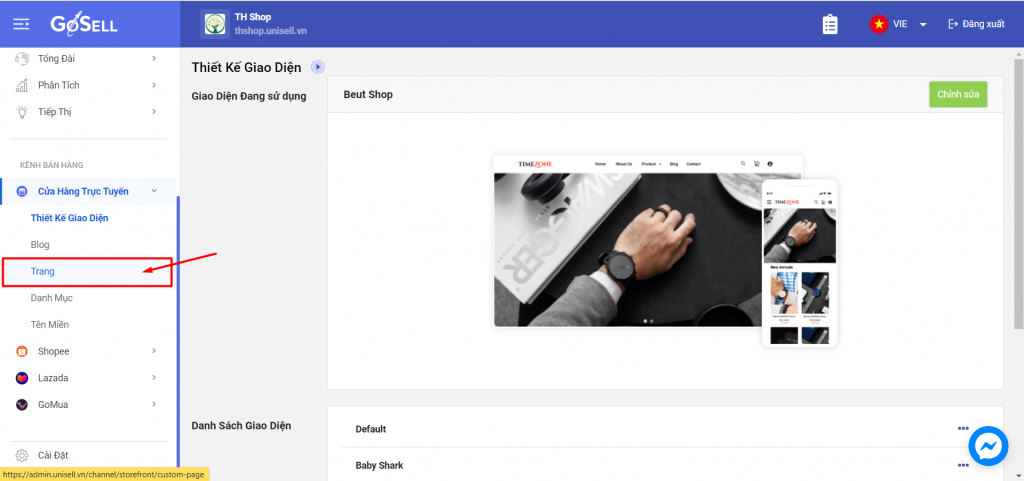
Bước 3: Click chọn Thêm trang
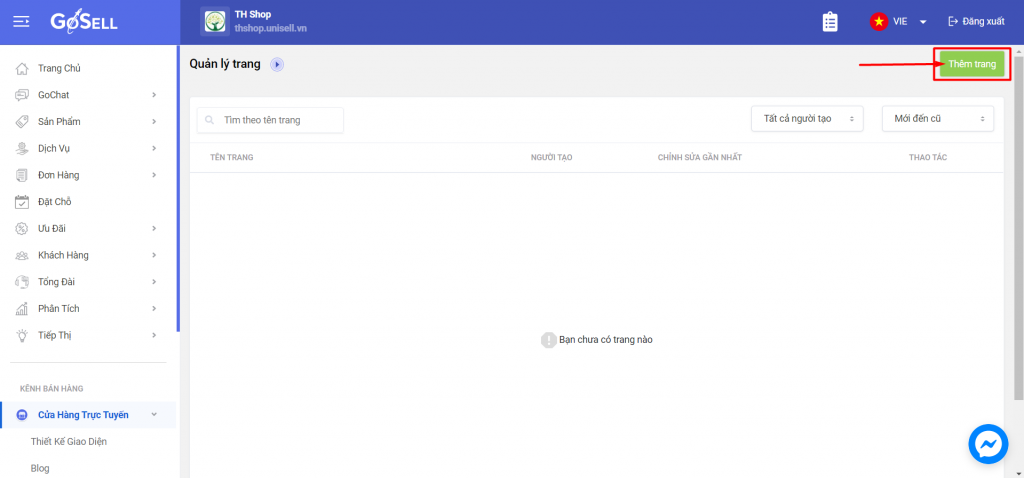
Bước 4: Nhập Tên Trang
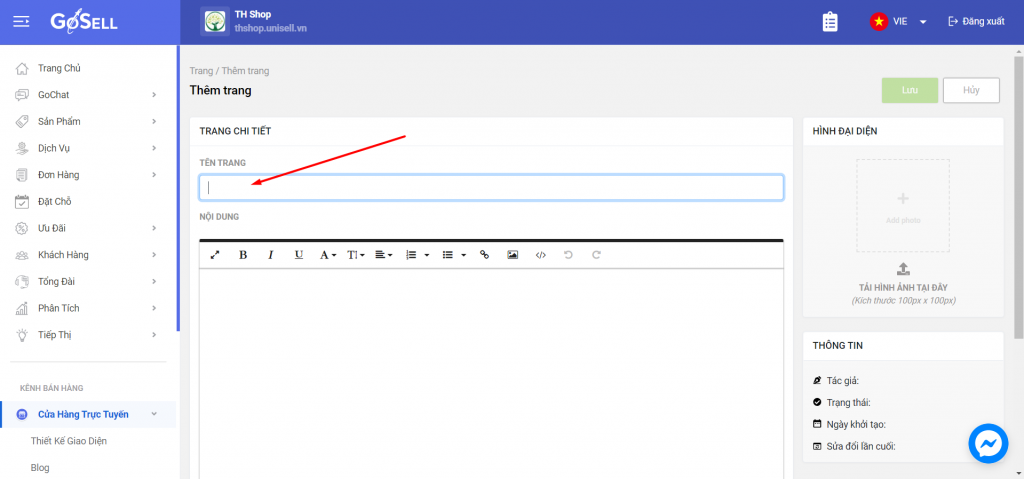
Bước 5: Chọn phần Nội Dung, nhập thông tin nội dung hữu ích. Nội dung chia sẻ giới thiệu sản phẩm, dịch vụ, hình ảnh mô tả, tính năng, lợi ích của sản phẩm, dịch vụ hướng dẫn sử dụng, chế độ bảo hành, bảo trì, quyền lợi cộng thêm của khách hàng. Bạn có thể thêm video từ kênh Youtube vào phần mô tả này để giúp khách hàng hình dung rõ hơn về sản phẩm, dịch vụ về công ty, thương hiệu của shop.
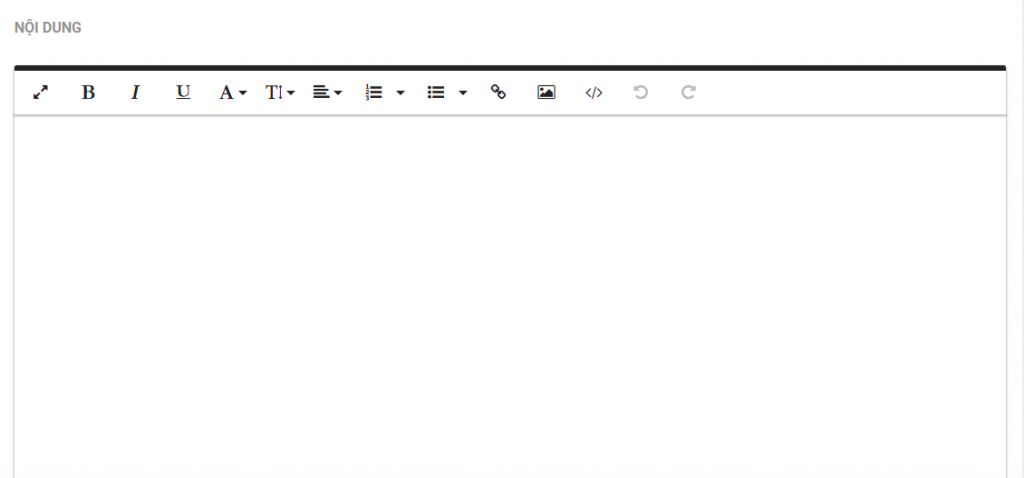
Fullscreen: Toàn màn hình, khi bạn click vào đây cửa sổ mô tả sản phẩm sẽ phóng to giao diện để bạn dễ dàng thao tác và thêm thông tin chi tiết một cách trực quan nhất

Bold: Tô đậm vào phần chữ hoặc tiêu đề để làm nổi bật phần nội dung
Italic: Làm nội dung chữ nghiêng
Underline: Gạch chân nội dung
Font Family: Chọn phông chữ cho nội dung (Phông cơ bản gồm Arial, Georgia, Impact, Tahoma, Times New Roman, Verdana)
Font Size: Kích cỡ của nội dung chữ (Nhỏ nhất: 8, lớn nhất: 96)
Align: Căn dòng nội dung (Căn dòng trái, Căn dòng giữa, Căn dòng phải, Căn dòng đều hai bên)
Ordered List: Đánh thứ tự (Theo số thứ tự)
Unordered List: Đánh thứ tự (Theo biểu tượng)
Insert Link: Khi bạn click vào đây, bạn có thể chèn đường link vào phần nội dung bạn muốn khách hàng click vào
Copy đường link và dán vào ô URL
Chọn nội dung bạn muốn gán đường link đó trên Text
Open in new tab: Khi khách hàng click vào đường link bạn đã gán và bạn đã chọn Open in new tab, thì cửa sổ mà link dẫn đến sẽ được mở ra ở trang mới. Bấm Insert để hoàn tất việc chèn link nội dung.
Insert Image: Click vào đây để thêm hình ảnh vào phần Mô tả
Cách 1: Tải ảnh từ máy tính, hoặc thả ảnh vào phần Drop Image
Cách 2: Copy link URL của ảnh và dán vào ô rồi click Insert (Chèn)
Code View: Xem nội dung mô tả dưới định dạng ngôn ngữ lập trình
Chèn Video youtube vào bài viết
Người bán, chủ shop có thể thêm video từ Youtube để giới thiệu, quảng cáo nội dung, thương hiệu, sản phẩm, dịch vụ của công ty bằng cách nhúng đoạn mã. Xem cách làm ở bài viết dưới đây:
Tham Khảo: Nhúng Video Youtube Vào Mô Tả Sản Phẩm
Undo: Quay lại bước vừa thực hiện
Redo: Trở lại bước đầu sau khi bạn quay lại bước vừa thực hiện
Quick Insert: Biểu tượng giúp người bán có thể thao tác nhanh chóng ở từng dòng nội dung, các thao tác:
- Chèn, thêm hình ảnh
- Đánh số thứ tự bằng biểu tượng hoặc ký tự
- Chèn đường phân vạch
Bước 8: Click vào Lưu để hoàn tất cập nhật thông tin trang và đăng tải thành công

Tham Khảo: Cập Nhật Trang Nội Dung / Bài Viết

















